必修2 2.2 计算机系统互联 第2课时(17张幻灯片)
文档属性
| 名称 | 必修2 2.2 计算机系统互联 第2课时(17张幻灯片) | 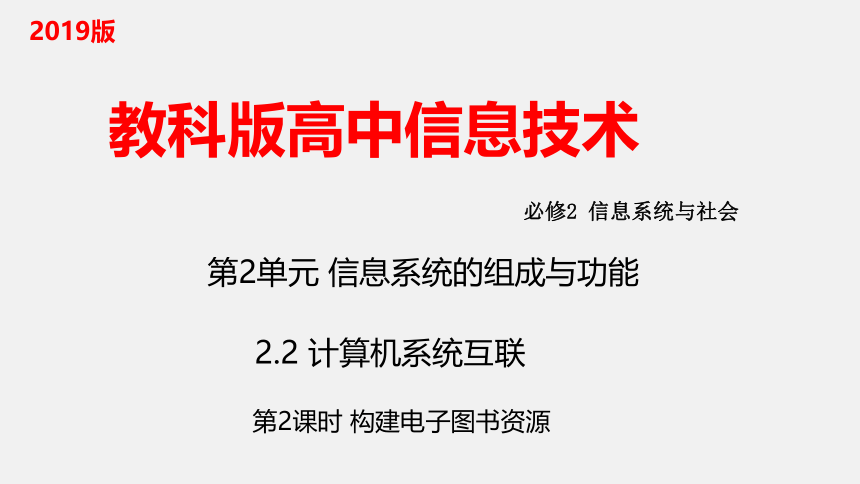 | |
| 格式 | zip | ||
| 文件大小 | 4.9MB | ||
| 资源类型 | 试卷 | ||
| 版本资源 | 教科版(2019) | ||
| 科目 | 信息科技(信息技术) | ||
| 更新时间 | 2020-10-10 15:41:36 | ||
图片预览
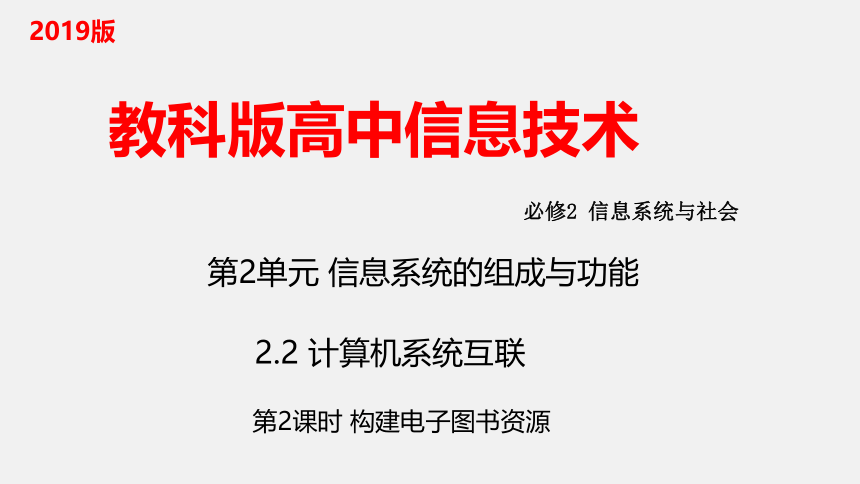
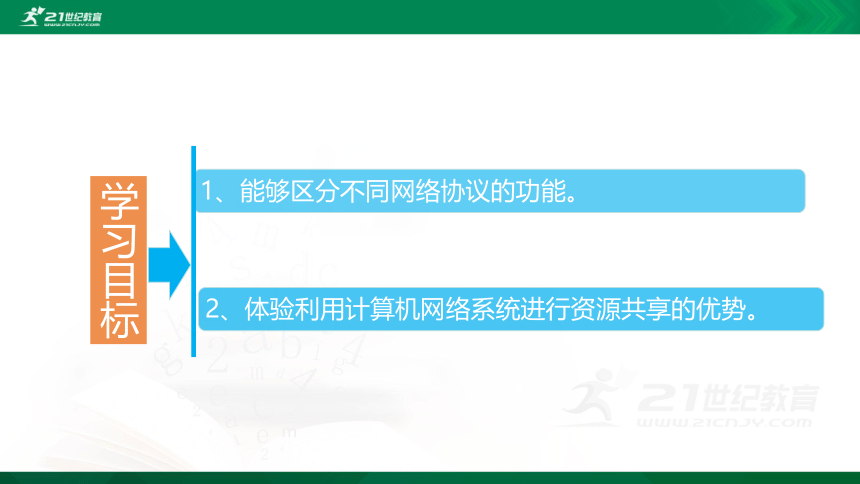
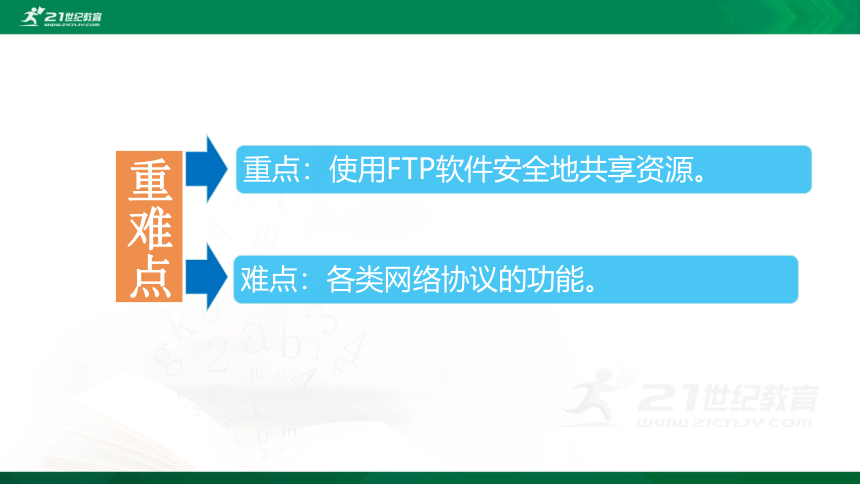



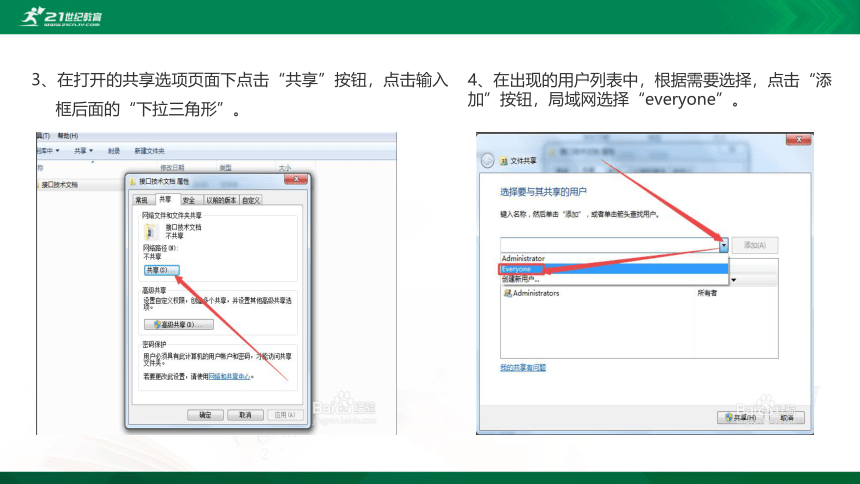
文档简介
(共16张PPT)
第2单元
信息系统的组成与功能
2.2
计算机系统互联
必修2
信息系统与社会
第2课时
构建电子图书资源
2019版
教科版高中信息技术
1、能够区分不同网络协议的功能。
2、体验利用计算机网络系统进行资源共享的优势。
学习目标
重点:使用FTP软件安全地共享资源。
难点:各类网络协议的功能。
重难点
课堂导入
今天我们要在电子阅览室上阅读课,我给大家带来了电子图书。因为是用U盘存储的,大家要看需要一台一台机器复制,非常麻烦。如果成千上万的同学录制了自己朗读的图书,想把音频文件提交给图书馆,一个一个地复制也不容易。我们怎么做可以快速分享这些资源呢?我们不仅可以构建局域网共享资源,还可以使用FTP软件安全地共享资源。
这节课我们一起来学习如何通过网络共享资源。
活动1:局域网文件共享
共享资源
1、在电脑中找到需要设置为共享的文件夹,点击“选中”该文件夹。
怎么设置共享文件夹
2、右击,在出现的菜单中点击“属性”选项,
在打开的页面中点击“共享”选项。
3、在打开的共享选项页面下点击“共享”按钮,点击输入框后面的“下拉三角形”。
4、在出现的用户列表中,根据需要选择,点击“添加”按钮,局域网选择“everyone”。
5、等待一分钟,点击“完成”即可成功创建共享文件夹。
Win7
自带ftp的设置教程
活动2:利用FTP客户端软件serv-u安全共享资源
活动建议如下:
1、选择FTP软件,如SERV-U。
2、设置属性。
(1)新建域,设置本机IP、名称。
(2)新建用户,设置用户名、密码及共享的文件夹。
(3)设置用户权限。
3、使用FTP协议访问。
(1)在浏览器地址栏中输入ftp地址,如ftp://192.167.11.74
(2)根据要求输入用户名和密码。
(3)通过创建文件夹、复制粘贴文件等进行资源的共享。
serv-u的配置原创教程
网络协议
网络协议指为在计算机网络中进行数据交换而建立的规则、标准或约定的集合。
FTP协议(File
Transfer
Protocol,文件传输协议)。
FTP协议包括两个组成部分,一是ftp服务器,二是ftp客户端。
其中ftp服务器用来存储文件。
2.
TCP/IP协议(传输控制协议/网际协议)。它是一个协议族,要详细设置ip地
址、子网掩码,默认网关,dns服务器等参数。
1、利用ftp在班级同学中共享你的个人资源,注意ftp地址、密码及权限分配等的设置。
2、了解家庭成员的某部手机流量套餐情况,尝试设置双卡手机的默认移动数据,使用套餐流量较大的卡上网。
3、尝试在局域网内设置共享打印机,并在其他计算机设备上使用网络打印机,打印测试页。
练
习:
小
结:
1、学会局域网内文件的共享。
2、学会ftp软件的设置。
3、理解协议的作用。
https://www.21cnjy.com/help/help_extract.php
第2单元
信息系统的组成与功能
2.2
计算机系统互联
必修2
信息系统与社会
第2课时
构建电子图书资源
2019版
教科版高中信息技术
1、能够区分不同网络协议的功能。
2、体验利用计算机网络系统进行资源共享的优势。
学习目标
重点:使用FTP软件安全地共享资源。
难点:各类网络协议的功能。
重难点
课堂导入
今天我们要在电子阅览室上阅读课,我给大家带来了电子图书。因为是用U盘存储的,大家要看需要一台一台机器复制,非常麻烦。如果成千上万的同学录制了自己朗读的图书,想把音频文件提交给图书馆,一个一个地复制也不容易。我们怎么做可以快速分享这些资源呢?我们不仅可以构建局域网共享资源,还可以使用FTP软件安全地共享资源。
这节课我们一起来学习如何通过网络共享资源。
活动1:局域网文件共享
共享资源
1、在电脑中找到需要设置为共享的文件夹,点击“选中”该文件夹。
怎么设置共享文件夹
2、右击,在出现的菜单中点击“属性”选项,
在打开的页面中点击“共享”选项。
3、在打开的共享选项页面下点击“共享”按钮,点击输入框后面的“下拉三角形”。
4、在出现的用户列表中,根据需要选择,点击“添加”按钮,局域网选择“everyone”。
5、等待一分钟,点击“完成”即可成功创建共享文件夹。
Win7
自带ftp的设置教程
活动2:利用FTP客户端软件serv-u安全共享资源
活动建议如下:
1、选择FTP软件,如SERV-U。
2、设置属性。
(1)新建域,设置本机IP、名称。
(2)新建用户,设置用户名、密码及共享的文件夹。
(3)设置用户权限。
3、使用FTP协议访问。
(1)在浏览器地址栏中输入ftp地址,如ftp://192.167.11.74
(2)根据要求输入用户名和密码。
(3)通过创建文件夹、复制粘贴文件等进行资源的共享。
serv-u的配置原创教程
网络协议
网络协议指为在计算机网络中进行数据交换而建立的规则、标准或约定的集合。
FTP协议(File
Transfer
Protocol,文件传输协议)。
FTP协议包括两个组成部分,一是ftp服务器,二是ftp客户端。
其中ftp服务器用来存储文件。
2.
TCP/IP协议(传输控制协议/网际协议)。它是一个协议族,要详细设置ip地
址、子网掩码,默认网关,dns服务器等参数。
1、利用ftp在班级同学中共享你的个人资源,注意ftp地址、密码及权限分配等的设置。
2、了解家庭成员的某部手机流量套餐情况,尝试设置双卡手机的默认移动数据,使用套餐流量较大的卡上网。
3、尝试在局域网内设置共享打印机,并在其他计算机设备上使用网络打印机,打印测试页。
练
习:
小
结:
1、学会局域网内文件的共享。
2、学会ftp软件的设置。
3、理解协议的作用。
https://www.21cnjy.com/help/help_extract.php
同课章节目录
- 第1单元 信息系统的组成与功能
- 1.1 信息系统的组成
- 1.2 信息系统的功能
- 第2单元 信息系统的集成
- 2.1 计算机系统的组成
- 2.2 计算机系统互联
- 2.3 无线局域网的组建
- 2.4 基于物联网的信息系统
- 2.5 远程控制系统的组建
- 2.6 小型信息系统的组建
- 第3单元 信息系统的设计与开发
- 3.1 信息系统的设计
- 3.2 数据库的构建
- 3.3 信息系统的数据输入
- 3.4 信息系统的数据处理
- 3.5 信息系统的数据呈现
- 第4单元 信息系统的安全
- 4.1 信息系统安全风险
- 4.2 信息系统安全技术
- 4.3 信息系统安全管理
- 第5单元 信息社会的建设
- 5.1 信息社会的伦理与道德
- 5.2 信息社会的法律与法规
- 5.3 信息社会的未来发展
